- Correção: GTA 5 Online travando na tela de carregamento
- Execute o jogo com RAM suficiente
- Execute o jogo com permissão de administrador
- Execute em modo seguro
- Desabilitar serviços VPN
- Desativar modos de jogo de terceiros
- Atualizar driver da placa gráfica
- Estender o tamanho do arquivo de paginação
- Verifique a integridade dos arquivos do jogo
- Altere as configurações gráficas para normal
- Desativar antivírus ou firewalls de rede
- Reinstale o GTA 5 de fontes oficiais
- Conclusão
- Por que Grand Theft Auto 5 continua travando na tela de carregamento?
- Como fazer o GTA 5 carregar mais rápido no PC?
- Como corrigir o driver da placa de vídeo que não funciona no GTA 5?
- Por que meu GTA Online continua travando na tela de carregamento?
- Por que meu Grand Theft Auto 5 continua travando?
- Como consertar Grand Theft Auto 5 não pode iniciar o jogo?
- O GTA 5 na Epic Games tem problemas de travamento?
- GTA 5 no Steam tem falhas?
- Como corrigir os gráficos em GTA 5 no PC?
- Como fazer o GTA 5 rodar mais rápido no PC?
- Por que demora tanto para carregar GTA 5 online?
GTA 5 não requer introdução, pois a série de jogos GTA prevalece desde a nossa infância. A história e os gráficos do jogo são únicos e, sem dúvida, os melhores. GTA 5 leva todos esses recursos para o próximo nível com mais ação, aventura, estilo de mundo aberto e gênero de luta. Mas pode ser um pouco perturbador quando você está tentando jogar e ele trava. Em alguns casos, os usuários relatam que o jogo online GTA 5 está travando na própria tela de carregamento.
O problema de travamento do GTA 5 Online na tela de carregamento é limitado apenas aos usuários de PC, e o motivo é mais provável que seja um erro de configuração nos arquivos do jogo do driver gráfico. Se você também estiver enfrentando esse problema de travamento, siga este guia. Estaremos falando sobre todas as causas desse problema da melhor forma possível e trabalhando em maneiras de corrigir esse problema.

Correção: GTA 5 Online travando na tela de carregamento
Para rodar jogos com gráficos intensos como o GTA 5, você precisa emparelhá-lo com o poder de processamento gráfico certo. Na maioria dos casos, onde o jogo não está rodando ou não está carregando, está diretamente relacionado à configuração da placa gráfica. Em alguns casos, o tamanho grande do arquivo de paginação e o lançador de jogos corrompido também são responsáveis pelo problema de travamento do GTA 5.
Execute o jogo com RAM suficiente
Como discutimos anteriormente, GTA 5 é um jogo enorme com um grande mapa de mundo aberto. E requer que você tenha pelo menos 8 GB de RAM para rodar com configurações mínimas. Mesmo se você tiver 8 GB de RAM, pode não ser suficiente se outros aplicativos também estiverem usando o mesmo espaço de RAM compartilhado. Aqui está como você pode reconfigurar a alocação de RAM para GTA 5.
Enquanto o jogo estiver em execução, abra o Gerenciador de Tarefas pressionando as teclas CTRL+ALT+Delete.
Anúncios

Propaganda
Navegue até a guia do processo, localize o GTA e clique com o botão direito do mouse em Detalhes.
Na guia Detalhes, clique novamente com o botão direito do mouse > Definir prioridade > Alta.

Anúncios
Depois de confirmar essas configurações, tente executar o jogo novamente e veja se o problema foi resolvido.
Execute o jogo com permissão de administrador
No sistema operacional Windows, algumas das pastas e drivers são bloqueados apenas com acesso de administrador. Isso é para protegê-lo de manipular qualquer arquivo importante do sistema operacional. Se você instalou o jogo em qualquer um desses diretórios de administração, deverá executar o jogo no modo de administrador.

Anúncios
Clique com o botão direito do mouse no ícone do jogo e escolha a opção “Executar como administrador”.
Execute em modo seguro
Sempre que você inicia o jogo, o jogo existe inesperadamente e você verá uma tela de erro. Com esta tela de erro, você terá a opção de carregar o jogo em modo de segurança. Clique na opção de modo de segurança e veja se o jogo roda.

Se você conseguir executar o jogo no modo de segurança, isso significa que o jogo está perfeitamente bem e outros fatores, como internet, VPN, drivers de dispositivo, mods externos, estão impedindo que o jogo seja executado.
Desabilitar serviços VPN
VPN significa rede privada virtual e ajuda você a se conectar a outras redes com facilidade e sem restrições georregionais. Os servidores do GTA Online não permitem que jogadores de diferentes regiões joguem juntos. Portanto, se você estiver usando algum serviço de proxy VPN que permita imitar outras regiões, o jogo não será executado. Simplesmente desative os serviços VPN e tente iniciar o jogo.
Desativar modos de jogo de terceiros

GTA 5 Online é muito famoso por seus modos online. Alguns dos modos famosos incluem Batman, Superman, modo Homem-Aranha ou modo de vôo, onde você pode fazer coisas incríveis no próprio jogo. Mas a comunidade online do GTA baniu esses mods para garantir que todos os jogadores estejam jogando de forma justa. Portanto, se você tiver algum desses modos de jogo de terceiros, recomendamos desativá-los ou desinstalá-los para aproveitar o jogo.
Atualizar driver da placa gráfica
As placas gráficas ajudam o jogo a rodar mais rápido e eficientemente.Se os drivers atuais da placa gráfica que você instalou não estiverem atualizados, o jogo pode não ser executado. Esta é uma das razões mais comuns pelas quais o GTA online está travando na tela de carregamento.
Abra o Gerenciador de Dispositivos nas Configurações do Windows.
Expanda a categoria Adaptadores de vídeo e clique com o botão direito do mouse no driver da placa gráfica e selecione Atualizar driver.

Siga as instruções na tela para atualizar o driver. Certifique-se de se conectar com a Internet de alta velocidade para que o Windows possa ajudá-lo a encontrar os detalhes mais recentes do driver.
Estender o tamanho do arquivo de paginação
Aumentar o tamanho do arquivo de página pode ajudar a evitar instabilidades e travamentos no Windows e isso também vale para jogos GTA 5. De acordo com os relatórios, os usuários podem corrigir o problema de travamento do jogo, definindo o tamanho do arquivo de página para maior.
Clique com o botão direito do mouse nesta entrada do PC e selecione Propriedades.
Clique nas configurações avançadas do sistema. Na guia Avançado e clique no botão Configurações na seção Desempenho.

Clique no botão Alterar na caixa Memória virtual.

Agora, selecione a partição que você armazena o jogo e clique no tamanho personalizado para definir seu tamanho para maior.

Segundo nós, você pode escolher 5GB de memória virtual, pois é ideal para rodar grandes jogos como GTA5.
Verifique a integridade dos arquivos do jogo
O jogo GTA 5 possui diferentes componentes que trabalham juntos para fazer o jogo rodar no seu computador. Alguns dos componentes comuns incluem o carregador de jogos, gráficos de jogos, componentes do controlador de jogos, etc. Se todos os arquivos não estiverem presentes, o jogo travará ou não será carregado. Por isso, é importante manter a integridade dos arquivos do jogo. Felizmente, o Steam possui um verificador de arquivos de jogos integrado que você pode usar para verificar a integridade facilmente.
Vá para a Biblioteca Steam e clique com o botão direito do mouse em GTA V e vá para Propriedades.

Vá para a guia Arquivos locais e, abaixo, clique no botão Verificar integridade dos arquivos do jogo
O processo levará alguns minutos e corrigirá quaisquer problemas de integridade, se encontrados.
Altere as configurações gráficas para normal
Se você alterou recentemente as configurações gráficas e está enfrentando o problema de não carregar o jogo, reverter para as configurações normais ou antigas pode resolver o problema.
Navegue até a guia Configurações do GTA 5 e clique na seção Gráficos.
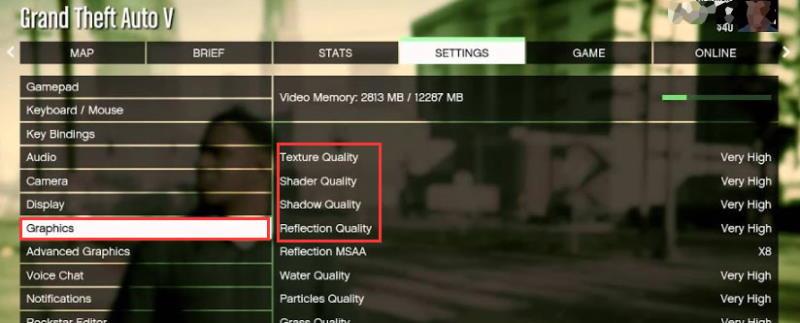
Altere todas as configurações para normal e reinicie o GTA 5 para verificar se o problema foi corrigido.
Desativar antivírus ou firewalls de rede
Os aplicativos antivírus e antimalware destinam-se a nos proteger contra vírus e scripts de software prejudiciais. Mas em casos muito raros, seu antivírus pode sinalizar os arquivos do jogo e encerrar o jogo antes mesmo de carregar. Esta pode ser a razão pela qual você está enfrentando o GTA 5 online travando no problema da tela de carregamento. Portanto, desative seu antivírus e outros aplicativos de firewall instalados no seu PC.
Reinstale o GTA 5 de fontes oficiais
É importante instalar o jogo de fontes oficiais, pois os arquivos oficiais de configuração do jogo são totalmente compatíveis com um grande número de computadores. Se você instalou o jogo a partir de sites de download de terceiros, isso pode causar problemas como travamento do jogo, jogo não inicializado, etc. Então, faça o download do jogo no Steam ou no site oficial do GTA.
Conclusão
Então é assim que você pode corrigir o problema do GTA 5 online travando na tela de carregamento. Se o seu sistema não for capaz de executar o jogo em uma configuração gráfica alta, o problema também persistirá. Recomendamos que você mantenha o jogo atualizado sempre que uma nova atualização chegar para desfrutar de uma experiência de jogo tranquila.
Perguntas frequentes
Por que Grand Theft Auto 5 continua travando na tela de carregamento?
Em alguns casos, os usuários relatam que o jogo online GTA 5 está travando na própria tela de carregamento. O problema de travamento do GTA 5 Online na tela de carregamento é limitado apenas aos usuários de PC, e o motivo é mais provável que seja um erro de configuração nos arquivos do jogo do driver gráfico.
Como fazer o GTA 5 carregar mais rápido no PC?
Outra solução temporária para o problema de carregamento do GTA 5 é carregá-lo primeiro no modo história e, a partir daí, você entra no modo online.Esse ajuste provou reduzir os tempos de carregamento do GTA 5 no PC, PS4 e Xbox One. Veja como funciona: Abra o menu do GTA 5 no modo online ou no modo história pressionando ESC no teclado.
Como corrigir o driver da placa de vídeo que não funciona no GTA 5?
Navegue até a guia Configurações do GTA 5 e clique na seção Gráficos. Etapa 2. Role para baixo nesta página e altere as seguintes configurações para Normal. Etapa 3. Salve as alterações e reinicie o GTA 5 para verificar se o problema foi corrigido. Correção 3. Atualize o driver da placa gráfica
Por que meu GTA Online continua travando na tela de carregamento?
Esta é uma das razões mais comuns pelas quais o GTA online está travando na tela de carregamento. Abra o Gerenciador de Dispositivos nas Configurações do Windows. Expanda a categoria Adaptadores de vídeo e clique com o botão direito do mouse no driver da placa gráfica e selecione Atualizar driver. Siga as instruções na tela para atualizar o driver.
Por que meu Grand Theft Auto 5 continua travando?
Se o seu GTA 5 está travando constantemente, talvez não esteja atualizado. Você deve verificar as atualizações do seu jogo no Steam ou no site oficial e instalar o patch mais recente. Isso pode ajudar a corrigir alguns problemas, como travamento e congelamento do jogo. O GTA V pode travar porque um ou mais arquivos do jogo estão corrompidos ou ausentes.
Como consertar Grand Theft Auto 5 não pode iniciar o jogo?
Enquanto o jogo estiver em execução, abra o Gerenciador de Tarefas pressionando as teclas CTRL+ALT+Delete. Navegue até a guia do processo, localize o GTA e clique com o botão direito do mouse em Detalhes. Na guia Detalhes, clique novamente com o botão direito do mouse > Definir prioridade > Alta. Depois de confirmar essas configurações, tente executar o jogo novamente e veja se o problema foi resolvido.
O GTA 5 na Epic Games tem problemas de travamento?
Assim como a versão Steam do jogo, alguns jogadores do GTA 5 na Epic Games estão relatando problemas de travamento de tempos em tempos. Se você estiver enfrentando a mesma situação, saiba quais soluções você pode tentar corrigir neste guia. Como corrigir o problema de travamento do GTA 5 na Epic Games?
GTA 5 no Steam tem falhas?
Mas, como qualquer outro jogo, alguns jogadores do GTA 5 no Steam estão enfrentando problemas de travamento ao longo dos anos. Se você tiver o mesmo problema e não tiver ideia de como corrigir as falhas, este guia poderá ajudar. Como corrigir o problema de travamento do GTA 5 no Steam?
Como corrigir os gráficos em GTA 5 no PC?
1 Navegue até a guia Configurações do GTA 5 e clique na seção Gráficos. 2 Role para baixo nesta página e altere as seguintes configurações para Normal. Qualidade da textura Qualidade do sombreador Qualidade da sombra Qualidade do reflexo Qualidade da grama 3 Salve as alterações e reinicie o GTA 5 para verificar se o problema foi corrigido.
Como fazer o GTA 5 rodar mais rápido no PC?
Encontre as melhores configurações gráficas para GTA 5 no seu PC. As configurações do jogo são seu primeiro porto de escala para aumentar seus gráficos e FPS. Lembre-se, a menos que você tenha uma fera absoluta de um PC para jogos, precisará encontrar um equilíbrio entre gráficos suaves e velocidade de quadro. Com o GTA 5 em execução, abra as configurações e selecione Gráficos.
Por que demora tanto para carregar GTA 5 online?
GTA Online tem tantas qualidades que atraem milhões de pessoas, como atualizações semanais, ovos de páscoa legais e muito mais. Isso é um pouco prejudicado, pois às vezes pode demorar um pouco para inicializar o jogo. Até agora, um modder do GTA conseguiu localizar um arquivo responsável pela maior parte do tempo de carregamento do GTA 5.
